こちらでは「Rapture」のウィンドウのデフォルトのタイトル(ウィンドウの名前)の形式を変更する方法をご紹介します、まず「Rapture」の初期設定の状態で撮影してウィンドウ化をすると、ウィンドウのタイトルはキャプチャしたウィンドウのタイトルと同じ名前になりますが、これは「タイトルの書式」という設定が最初は「Rapture – %t」という形式で設定されている為ですね、ちなみに「+%t」は特殊文字というものでこの箇所にはキャプチャしたウィンドウのタイトルが記載されます、そこで今回はこの「タイトルの書式」の設定を編集してウィンドウ化した時のデフォルトのタイトルを変更してみたいと思います、例えば他の特殊文字を追加してウィンドウのタイトルに日時が追加されるようにしててみたり、タイトルの頭の「Rapture」の部分が邪魔だな~と感じたら削ってタイトルに表示されないようにすることもできる訳ですね、ちなみに個別のウィンドウのタイトルを手動で変更する方法については前回ご紹介した「【Rapture】ウィンドウのタイトルを見分けやすい名前に変更する」を御覧ください。
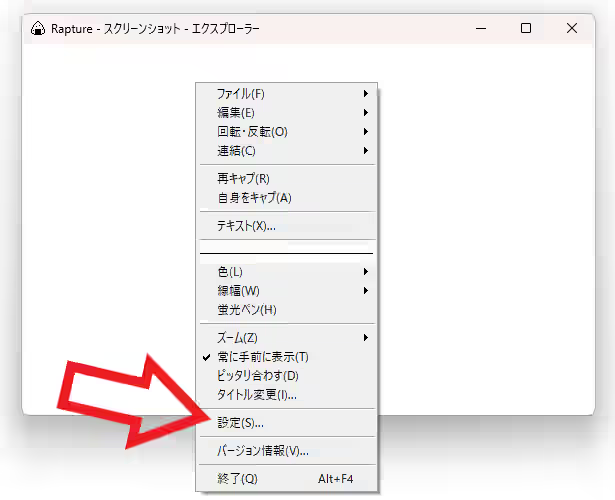
では「Rapture」のウィンドウのデフォルトのタイトルを変更してみましょう、まずはどこでも良いので適当にスクショを撮ってウィンドウ化してください、次にそのウィンドウ内を右クリックしてメニューから「設定」をクリックします。
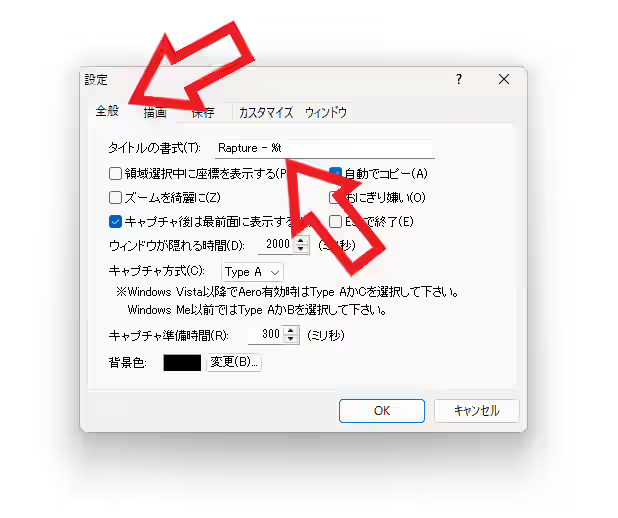
「Rapture」の「設定」画面開いたら「全般」タブの一番上の「タイトルの書式」という項目をご覧いただくと、初期設定では上の画像のように「Rapture – %t」に設定されていますよね、この箇所を変更することでウィンドウ化した時のタイトルの形式を編集する事ができます、ちなみに冒頭でも説明した通り「%t」はキャプチャしたウィンドウのタイトルが入る特殊文字ですので、初期設定の状態ではウィンドウのタイトルが「Rapture – キャプチャしたウィンドウのタイトル」という形式になる訳です、ここに下記の特殊文字を追加してタイトルの形式を編集してみましょう。
- %y : 年(西暦4桁)
- %Y : 年(西暦下2桁)
- %m : 月
- %d : 日
- %h : 時
- %n : 分
- %s : 秒
- %t : 画像のタイトル
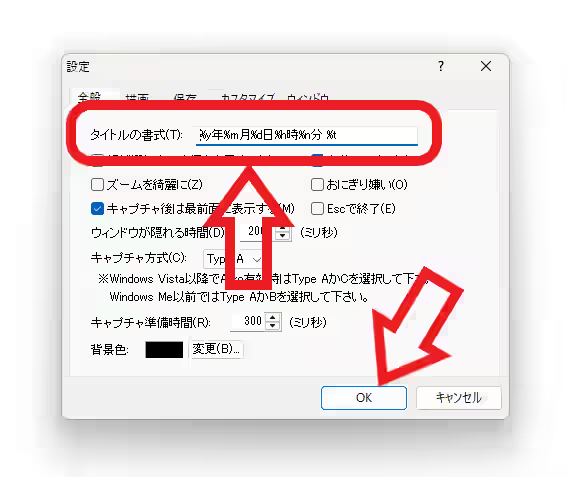
例えば下記をコピーして「タイトルの書式」のボックスに貼り付けて「OK」ボタンをクリックすると。
%y年%m月%d日%h時%n分 %t
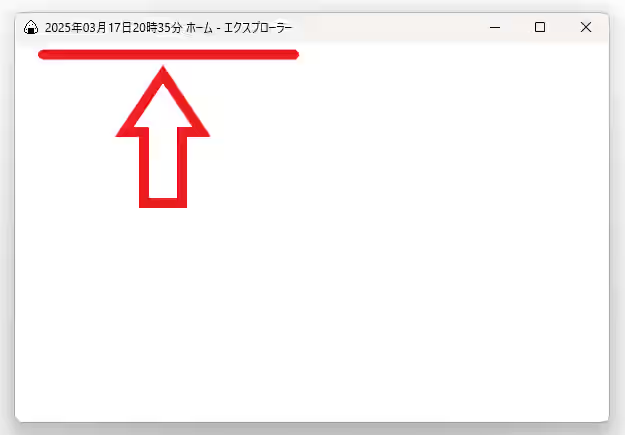
このように「年+月+日+時+分 タイトル」という形式のタイトルにする事ができるわけですね、あとはタイトルに秒まで追加したい場合は「%n分」の後に「%s秒」を追加したり、年は要らない!という場合は最初の「%y年」を削除すれば良いわけです。
「Rapture」のその他の使い方や設定などは↓の記事の下部にリンクをまとめてあります。

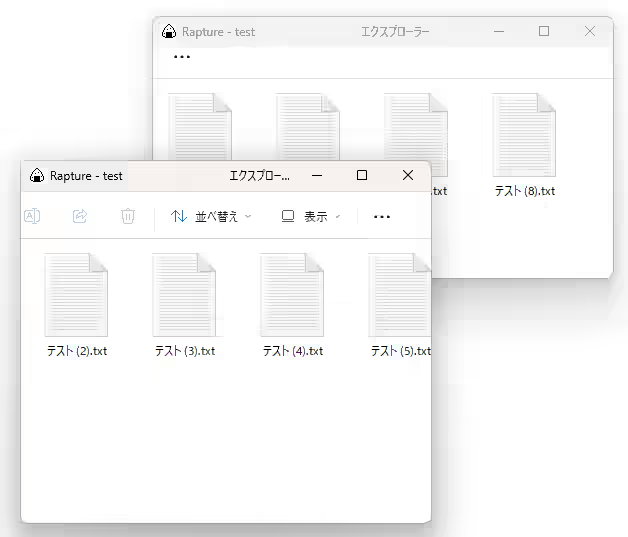
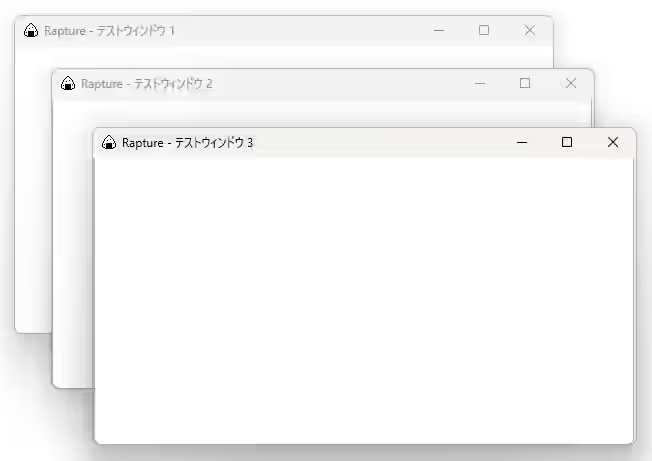
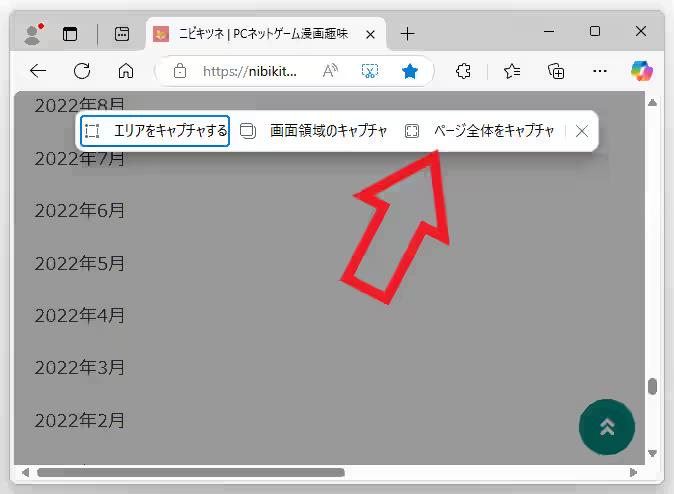
コメント